使用css flexbox结合媒体查询可高效实现响应式布局。首先设置.container{display:flex;flex-wrap:wrap}启用弹性布局,.item{flex:1}使子元素均分空间。采用移动端优先策略,默认小屏为flex-direction:column和width:100%,在@min-width:768px时切换为横向排列并设flex:1。通过多断点控制,如576px下.item{flex:1 1 calc(50%-20px)}实现两列,992px下calc(33.333%-20px)实现三列,利用calc()消除margin影响。配合justify-content和align-items优化对齐,并使用gap设置间距。示例中.card-container在不同屏幕宽度下分别显示单列、双列、三列卡片,结构清晰且无需网格框架。关键在于合理设置flex、断点与盒模型属性,辅以调试工具确保布局准确。
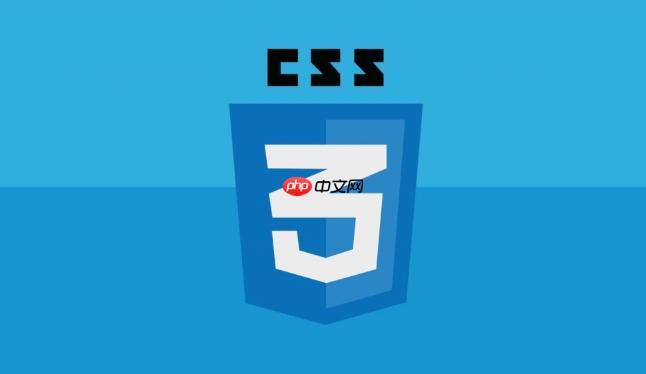
使用CSS Flexbox结合媒体查询实现响应式布局,是一种现代且高效的方法。Flexbox能快速构建灵活的页面结构,而媒体查询则让布局在不同屏幕尺寸下自动调整。下面介绍如何将两者结合,打造真正适应各种设备的界面。
Flexbox基础设置
要开始使用Flexbox,先为容器设置display: flex,这样子元素就能在主轴和交叉轴上灵活排列。
基本结构如下:
.container {
display: flex;
flex-wrap: wrap;
}
.item {
flex: 1;
margin: 10px;
}
flex-wrap: wrap允许子元素在空间不足时换行,这是响应式设计的关键一步。配合flex: 1可以让所有子项平均分配可用空间。
立即学习“前端免费学习笔记(深入)”;
使用媒体查询适配不同屏幕
在小屏幕上,你可能希望将多列布局变为单列堆叠。通过媒体查询可以轻松实现。
例如,在桌面端显示三栏,在平板或手机上变为一栏:
/* 默认小屏样式 */
.container {
flex-direction: column;
}
.item {
width: 100%;
}
/* 平板及以上设备 */
@media (min-width: 768px) {
.container {
flex-direction: row;
}
.item {
flex: 1;
margin: 10px;
}
}
这里从移动端优先(mobile-first)出发,先定义窄屏样式,再用媒体查询增强大屏体验。
灵活控制断点与对齐方式
你可以根据内容需求设置多个断点,并调整对齐属性以优化视觉效果。
比如在中等屏幕上显示两列,在大屏幕上显示三列:
@media (min-width: 576px) {
.item {
flex: 1 1 calc(50% – 20px);
}
}
@media (min-width: 992px) {
.item {
flex: 1 1 calc(33.333% – 20px);
}
}
利用calc()动态计算宽度,减去margin带来的影响,避免换行错位。同时flex: 1 1 auto保持伸缩性。
还可以添加justify-content或align-items来居中或对齐内容:
.container {
justify-content: center;
align-items: stretch;
}
实际应用场景示例
一个常见的卡片布局可以这样实现:
.card-container {
display: flex;
flex-wrap: wrap;
gap: 1rem;
}
.card {
flex: 1 1 100%;
background: #f4f4f4;
padding: 1rem;
}
@media (min-width: 600px) {
.card {
flex: 1 1 calc(50% – 1rem);
}
}
@media (min-width: 900px) {
.card {
flex: 1 1 calc(33.333% – 1rem);
}
}
这种写法简洁清晰,无需额外的网格系统也能实现专业级响应式效果。
基本上就这些。Flexbox提供了强大的布局能力,加上媒体查询的断点控制,能应对绝大多数响应式需求。关键是理解容器与项目的关系,以及如何合理设置断点和弹性行为。不复杂但容易忽略细节,比如box-sizing、gap和min-width的影响,建议开发时开启浏览器调试工具实时查看布局变化。


